如果 Fallout New Vegas 无法在 Windows 10 上运行怎么办?
已发表: 2022-10-10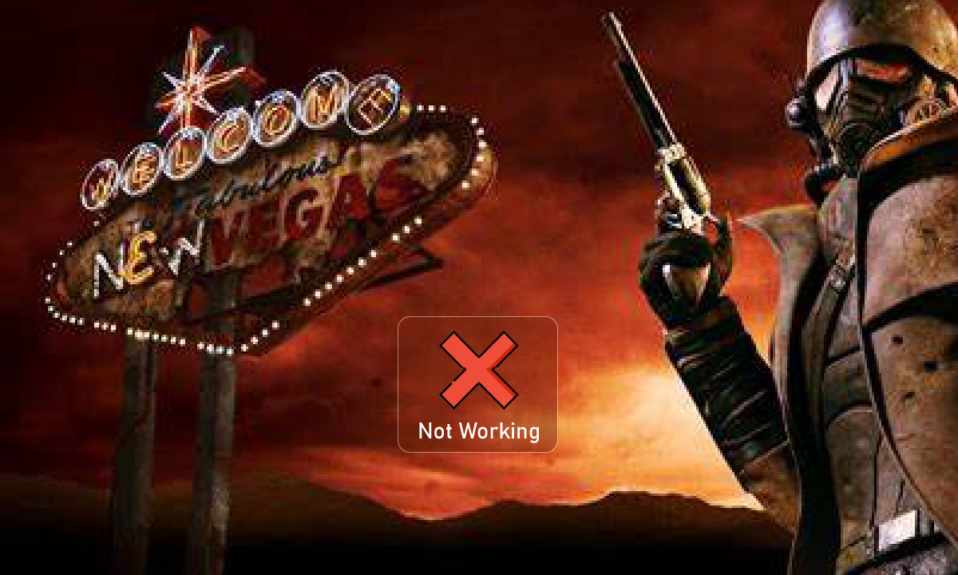
Fallout New Vegas是由Obsidian Entertainment开发的动作角色扮演游戏。 该游戏可在 PC、PS4 和 Xbox 等各种平台上使用。 但是,在 Windows PC 上运行它时,您可能会遇到 Fallout New Vegas 的错误。 如果是这种情况,请不要担心! 我们为您带来了一份完美的指南,将教您如何修复 Fallout New Vegas 无法在 Windows 10 上运行。因此,请继续阅读本文。

内容
- 如何修复辐射新维加斯无法在 Windows 10 上运行
- 在 Windows PC 中运行 Fallout New Vegas 的系统要求
- 方法一:修改兼容性设置
- 方法 2:更新设备驱动程序
- 方法三:验证游戏文件的完整性
- 方法 4:使用 Anti Crash Mod
- 方法 5:更改游戏内显示设置
- 方法 6:编辑 Fallout ini 文件
- 方法 7:重新安装辐射新维加斯
- 方法 8:执行系统还原
如何修复辐射新维加斯无法在 Windows 10 上运行
由于各种原因,您的系统中可能会出现 Fallout New Vegas 错误。 下面列出了造成此问题的一些可能因素;
- 损坏的游戏缓存。
- 过时的设备驱动程序。
- 高游戏内图形。
- Fallout.ini 文件配置问题。
- 游戏安装损坏。
在 Windows PC 中运行 Fallout New Vegas 的系统要求
以下是在您的 PC 中玩 Fallout New Vegas 游戏所需的最低系统要求。
- 操作系统: Windows 7/Vista/XP
- CPU处理器:双核2.0GHz
- 内存: 2GB RAM
- 存储空间: 10GB 可用空间
- 显卡: NVIDIA GeForce 6 系列或 ATI 1300XT 系列
以下是所有故障排除方法,可帮助您在没有任何错误或错误的情况下运行 Fallout New Vegas。
方法一:修改兼容性设置
首先,您应该更改游戏的兼容性设置。 另外,尝试以管理员身份运行游戏。 请按照以下步骤修复 Fallout New Vegas 无法解决 Windows 10 问题。
1. 右键单击 Fallout New Vegas Shortcut 图标,然后单击属性选项。
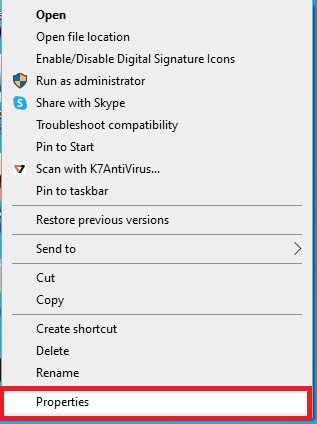
2. 在这里,移动到兼容性选项卡。
3.勾选以兼容模式运行此程序选项并在不同的Windows版本中测试游戏。
4. 然后,在设置部分勾选以管理员身份运行此程序选项。
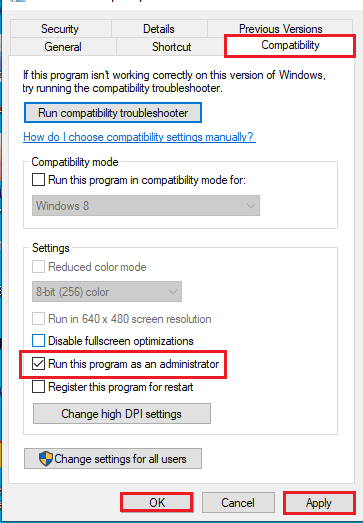
5. 最后,单击应用,然后单击确定按钮。
方法 2:更新设备驱动程序
Fallout New Vegas 错误的另一个常见原因是设备驱动程序过时。 按照我们的指南更新 Windows 10 上的设备驱动程序。
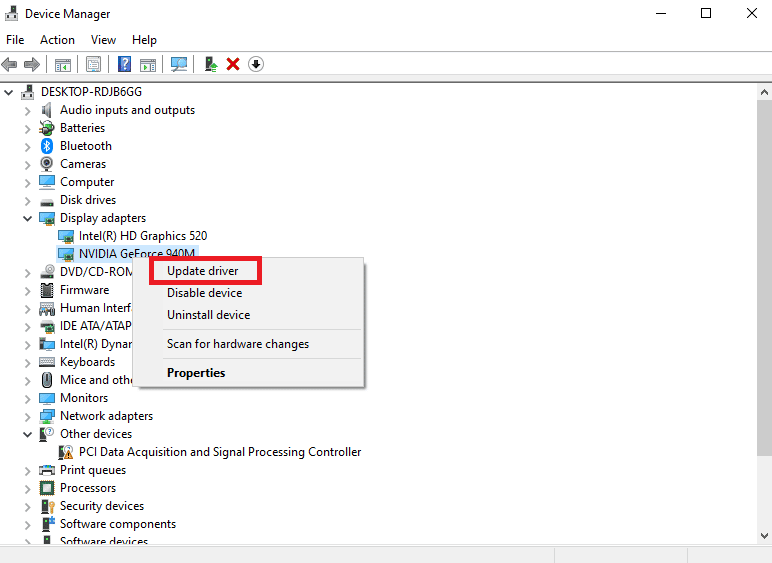
另请阅读:修复辐射新维加斯内存不足错误
方法三:验证游戏文件的完整性
损坏的游戏缓存是导致 Fallout New Vegas 无法在 Windows 10 上运行的主要原因。因此,您需要清除游戏缓存以修复 Vegas 错误。 阅读我们关于如何验证 Steam 上游戏文件完整性的文章。
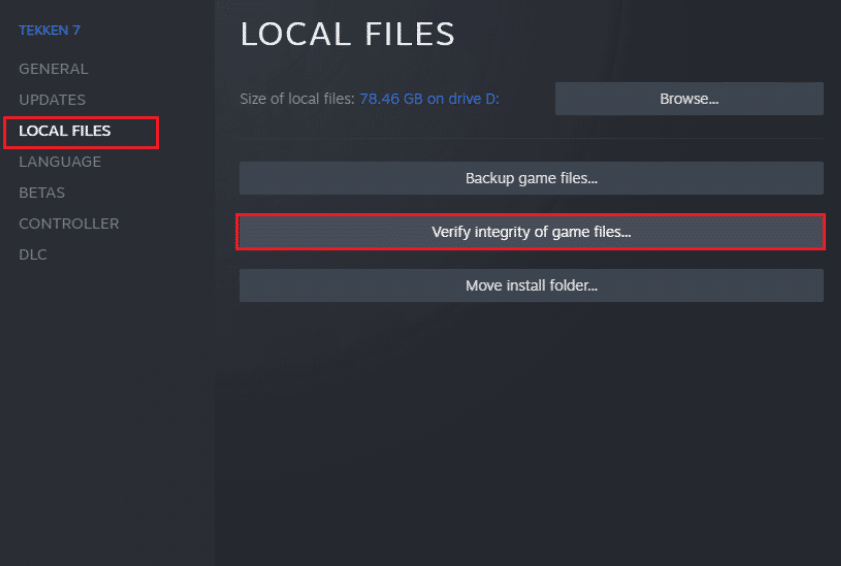
方法 4:使用 Anti Crash Mod
使用 anti crash mod 运行 Fallout New Vegas,不会出现任何错误或错误。 以下是执行此操作的步骤。
1. 从 Nexusmods 页面下载New Vegas Anti Crash mod。
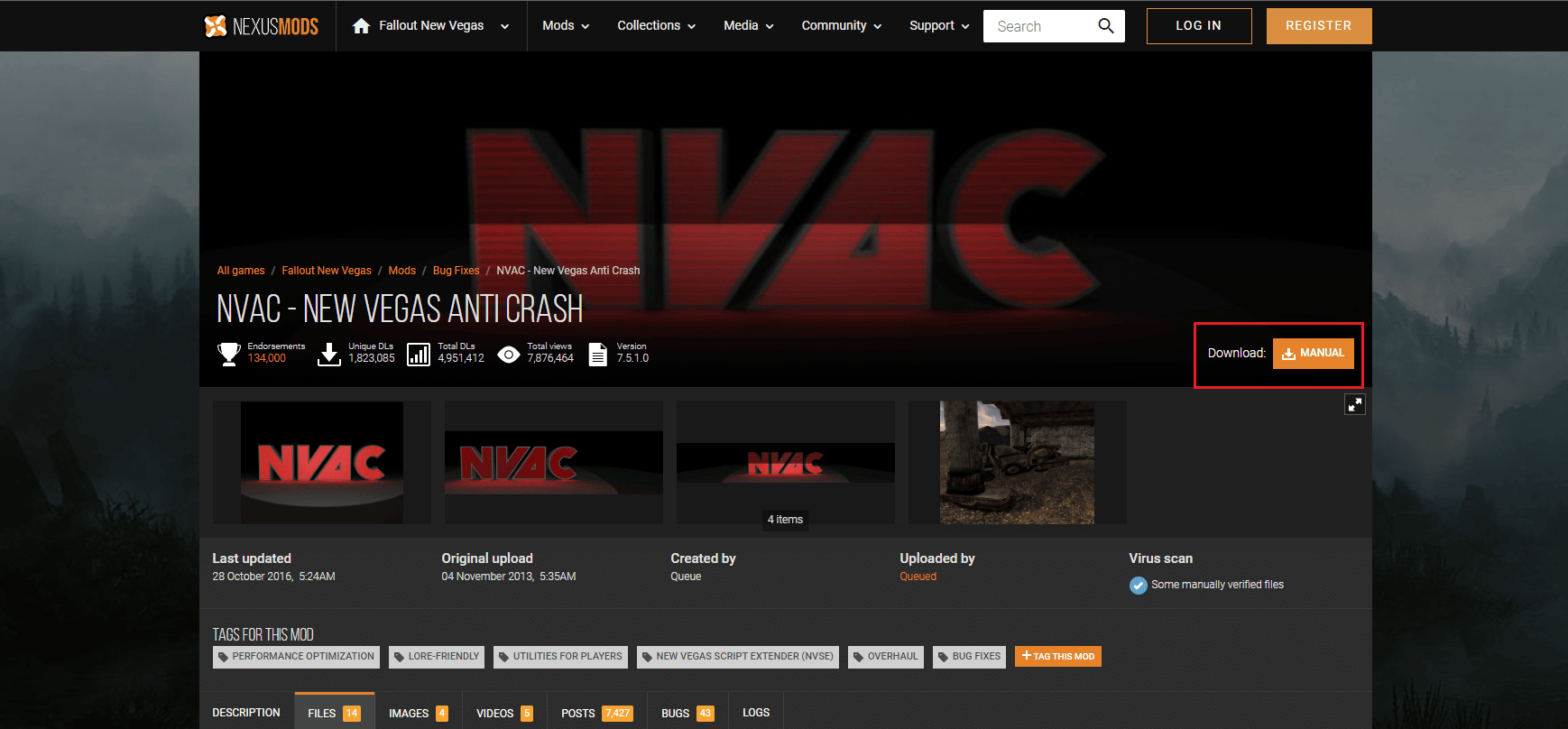
2. 解压下载的NVAC.zip 文件。
3. 打开解压后的文件夹,复制文件夹中的所有文件。
4.然后,将文件粘贴到安装Fallout New Vegas游戏的以下位置路径中。
D:\steam\steamapps\common\Fallout New Vegas
注意:上述位置可能因您的系统而异。
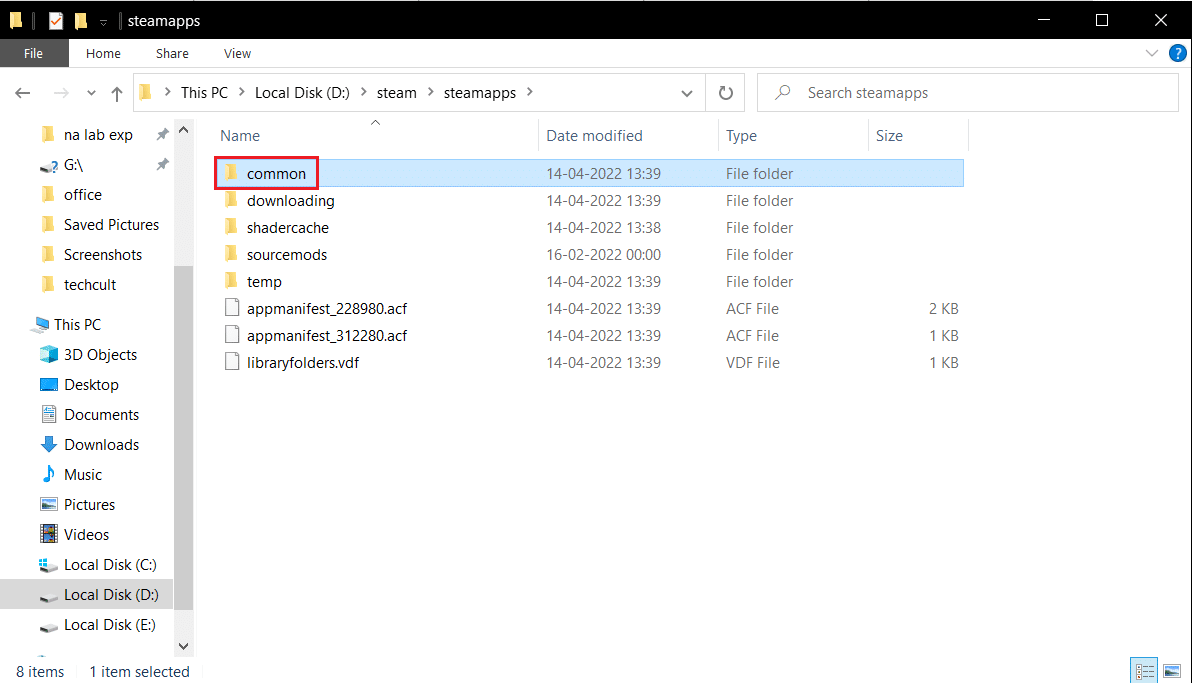

另请阅读:用于增强游戏性的 30 个最佳辐射 3 模组
方法 5:更改游戏内显示设置
您还可以降低游戏内设置以解决 Fallout New Vegas 无法在 Windows 10 上运行的问题。 以下是执行此操作的步骤。
1. 运行Fallout New Vegas游戏。
2. 单击选项。

3. 选择窗口模式并将屏幕效果更改为无。
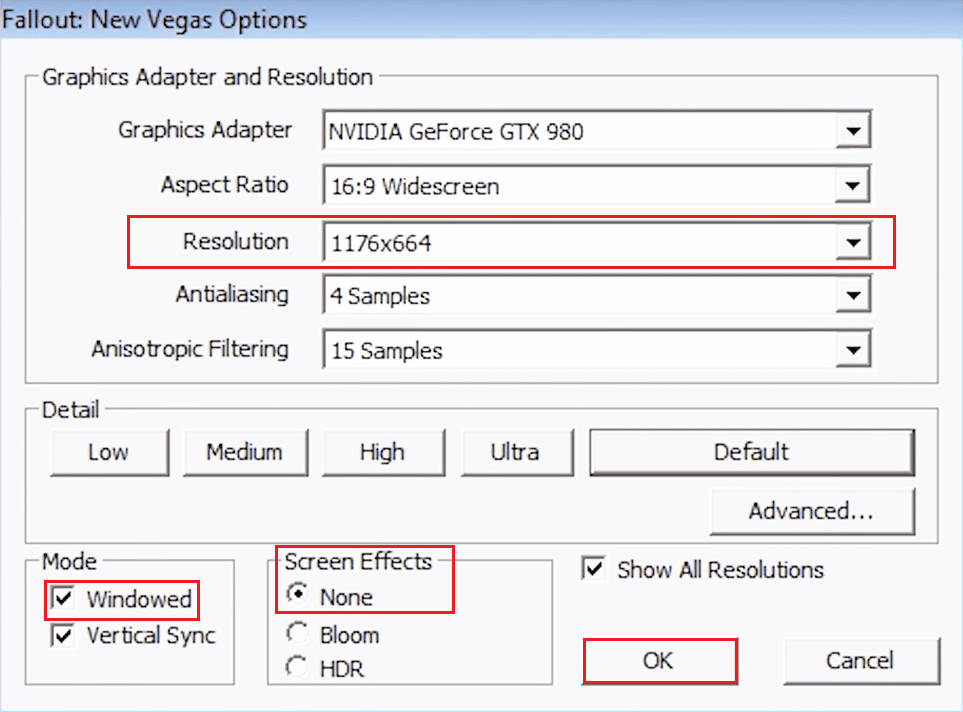
4. 然后,选择较低的分辨率。
5、最后点击确定,重启游戏。
方法 6:编辑 Fallout ini 文件
Fallout.ini 文件的错误配置可能导致 Fallout New Vegas 错误。 按照下面列出的步骤修改ini文件并运行Fallout New Vegas,没有任何问题。
1. 导航到FalloutNV文件夹。
2. 右键单击 Fallout.ini文件并选择使用记事本打开选项。
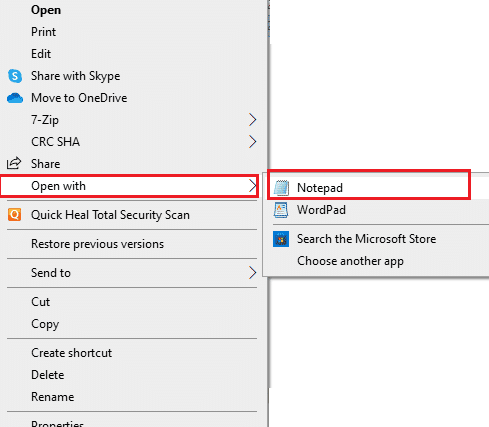
3. 同时按下Ctrl + F 键打开查找对话框。
4. 搜索buseThreadeAI 。
5. 现在,将buseThreadeAI=0的值更改为buseThreadeAI=1 。
6. 然后,按Enter 键在 buseThreadeAI 旁边输入一个新的 ling。
7. 在新行中输入iNumHWThreads=2并同时按下Ctrl + S 键以保存更改。
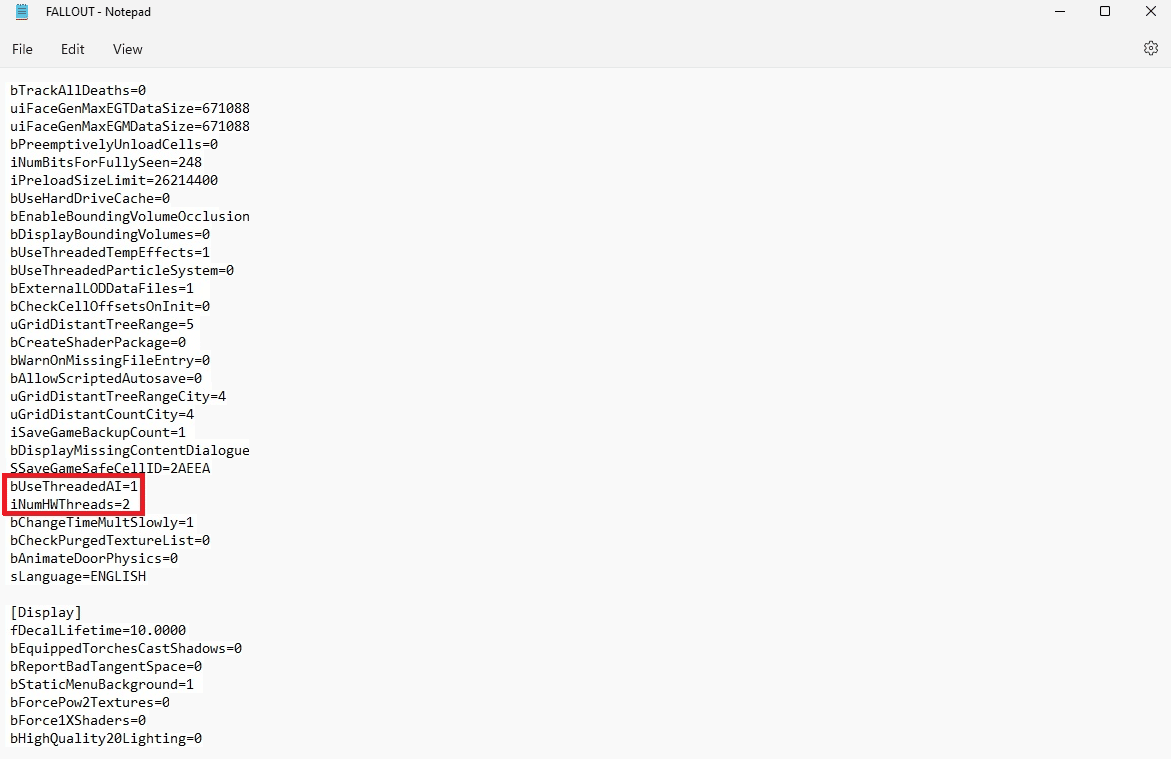
另请阅读: Windows 10 上的终极辐射 3 崩溃指南
方法 7:重新安装辐射新维加斯
有时重新安装游戏可能会解决游戏问题。 如果安装文件损坏,请尝试重新安装 Fallout New Vegas 游戏以修复 Fallout New Vegas 无法在 Windows 10 上运行的问题。
1. 按Windows 键,输入Steam并点击打开。
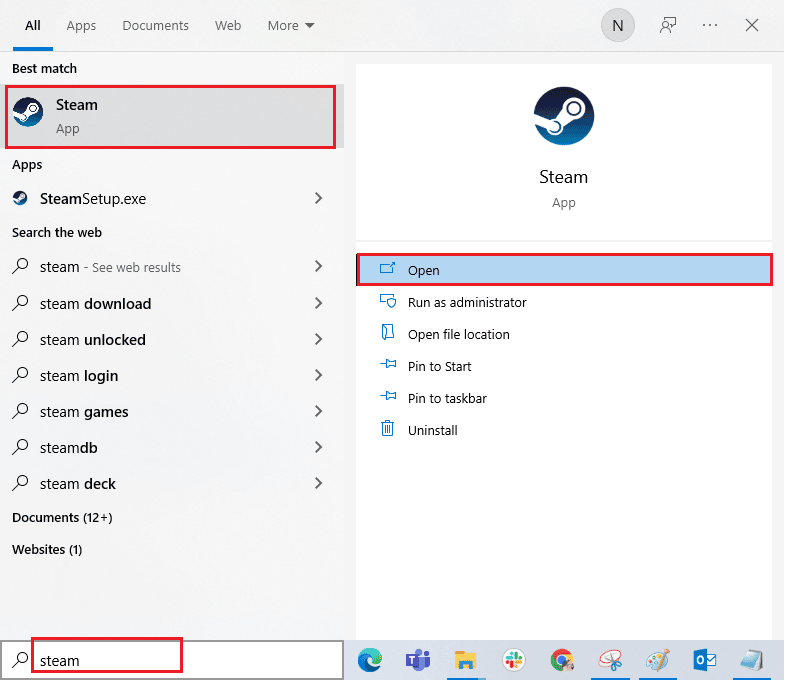
2. 从其主页转到LIBRARY菜单。
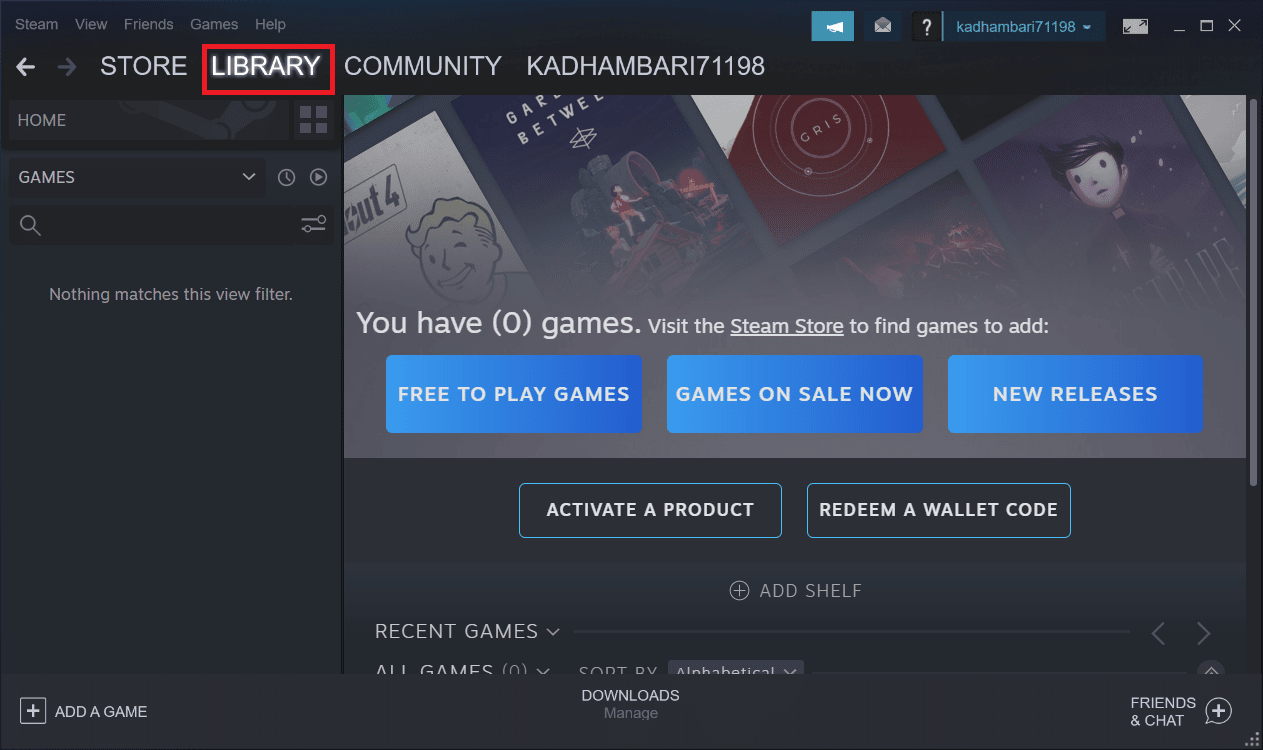
3. 找到Fallout New Vegas 游戏并右键单击它并选择卸载选项。
4. 再次点击卸载确认并在卸载游戏后关闭 Steam 应用。
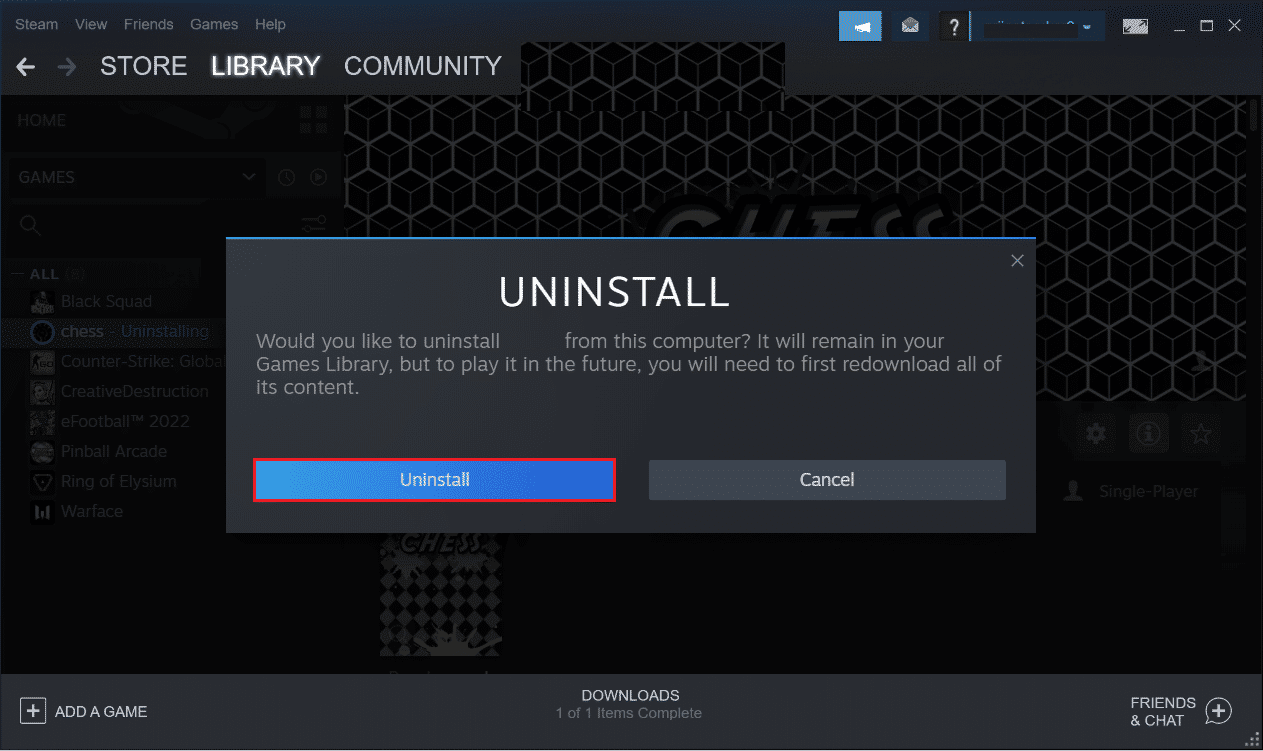
5. 然后,卸载游戏后重启电脑。
6. 启动Steam应用程序并搜索Fallout New Vegas并选择下图中突出显示的游戏。
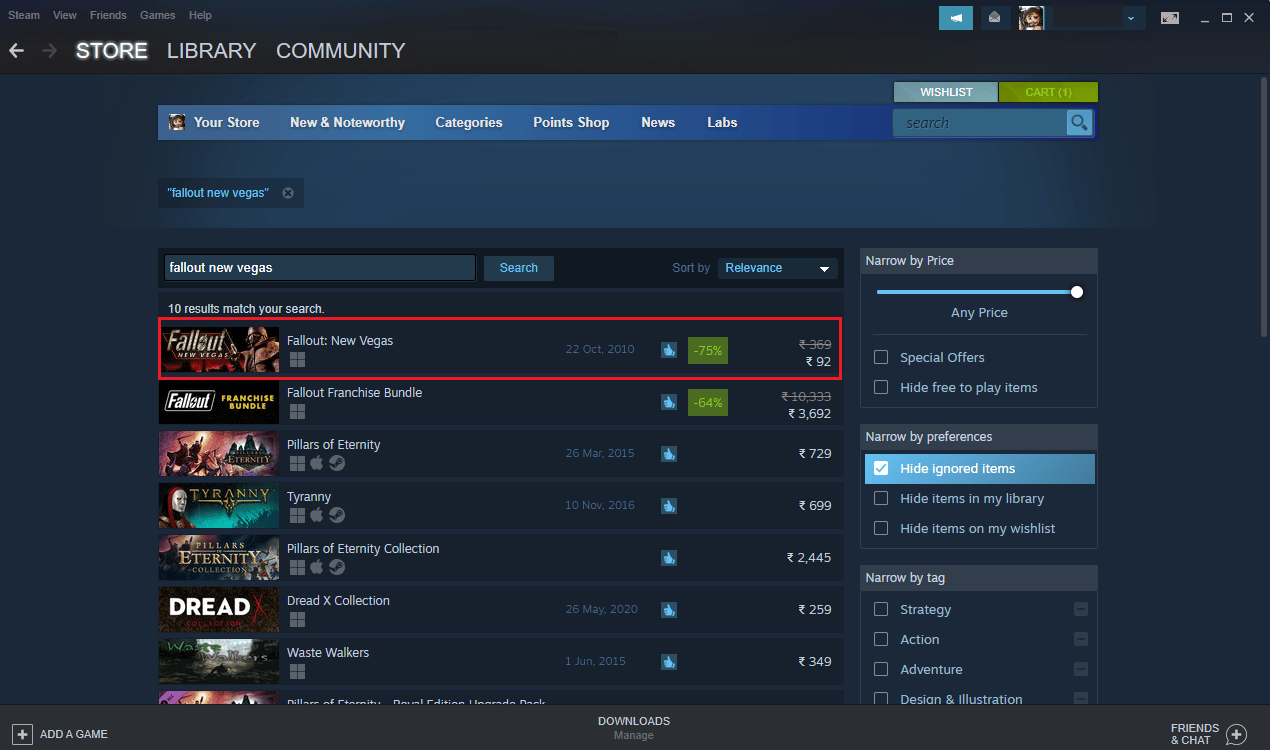
7. 在这里,点击Play Game选项下载游戏。
8. 最后选择安装位置,点击下一步>按钮安装游戏。
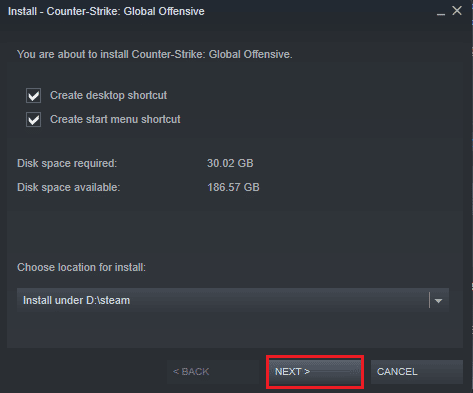
另请阅读:修复 Windows 10 上的 Fallout 4 卡顿
方法 8:执行系统还原
最后,您可以尝试执行系统还原以修复 Fallout New Vegas 错误和其他 Windows 问题。 查看如何在 Windows 10 上使用系统还原指南,了解在 Windows 10 计算机上安全执行系统还原的说明。
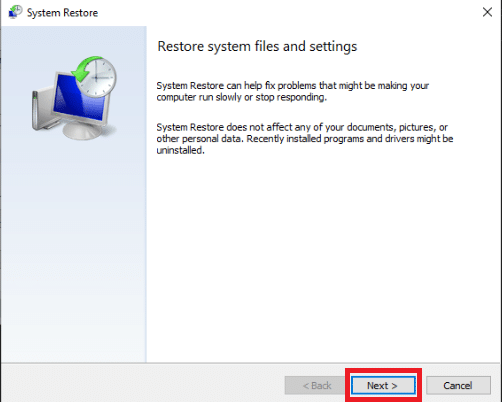
推荐的:
- 通过电话号码搜索 Twitter 帐户的 3 种简单方法
- 修复 Archeage 身份验证失败的问题
- 修复无法获得辐射 3 的写入权限
- 终极辐射 3 模组列表
因此,我们希望您已经了解如何修复Fallout New Vegas 无法解决 Windows 10问题。 您可以让我们知道有关您希望我们发表文章的任何其他主题的任何疑问或建议。 将它们放在下面的评论部分让我们知道。
